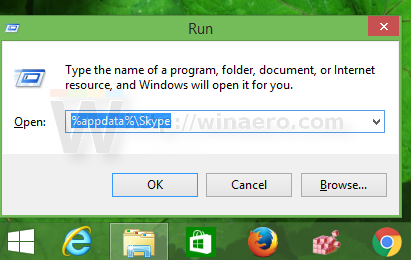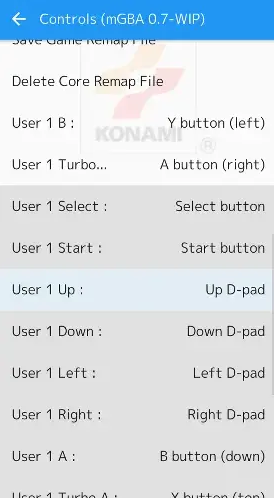Come rimuovere gli annunci da Skype - Tutorial
Le ultime versioni di Skype stanno portando annunci fastidiosi e irritanti che vengono visualizzati non solo nel menu principale. Ma anche nelle finestre di chat che possono essere stressanti per tutti noi. Per qualche motivo, ho persino sentito utenti che stanno disinstallando Skype dai loro dispositivi Windows 10, 8 e Windows 8.1. Ad ogni modo, se sei stanco di questi annunci, dovresti imparare come disattivarli poiché esiste un metodo semplice che può essere applicato a quella materia. È possibile eseguire questa procedura su qualsiasi sistema Windows, quindi i passaggi seguenti sono compatibili anche con i dispositivi Windows 10, 8 e Windows 8.1. In questo articolo, parleremo di Come rimuovere gli annunci da Skype - Tutorial. Cominciamo!
Come rimuovere gli annunci Skype su PC | rimuovere gli annunci da skype
Usa il pannello di controllo
- Innanzitutto, su Windows 10, 8 dispositivi aprono il Pannello di controllo.
- Puoi anche accedere al Pannello di controllo toccando Win + R e cercando controllo; tocca ok. E ora esegui il Pannello di controllo. Inoltre, puoi semplicemente cercare il Pannello di controllo utilizzando la funzione di ricerca di Windows. Basta digitare la parola controllo nella casella di ricerca e quindi selezionare Pannello di controllo dall'elenco che verrà visualizzato.
- Dal pannello di controllo è necessario selezionare Rete e Internet (Centro connessioni di rete e condivisione).
- Dalla finestra che verrà visualizzata fare clic sulla scheda sicurezza.
- Quindi, dalla prima casella tocca su siti limitati.
- Successivamente, fai clic sul pulsante siti.
- Ora dovrebbe essere visualizzata una finestra di dialogo denominata come siti limitati.
- In una finestra di dialogo simile, è necessario digitare https://apps.skype.com/.
- Salva le modifiche e chiudi il Pannello di controllo.
- Ora riavvia semplicemente Skype e goditi il programma senza pubblicità. Invece di quegli annunci fastidiosi, ora dovresti vedere un segnaposto vuoto.
Ulteriori | rimuovere gli annunci da skype
Se parliamo di blocco degli annunci, puoi bloccarli anche sul tuo browser. Esistono molte estensioni del browser che ti consentono di disattivare gli annunci e quindi goderti un'esperienza di navigazione fluida. Ecco alcuni esempi di queste estensioni:
Perfetto, ora sai come cancellare gli annunci Skype dal menu principale e quindi dalla finestra della chat. Ricorda che questo metodo può essere applicato a qualsiasi sistema Windows. Puoi provarlo in qualsiasi momento sul tuo dispositivo Windows 10, 8 e Windows 8.1.
Disabilita i segnaposto degli annunci Skype | rimuovere gli annunci da skype
Per eliminare i segnaposto degli annunci, è necessario eseguire le seguenti operazioni.
- Innanzitutto, esci da Skype.
- Quindi apri la cartella del tuo profilo Skype. Può accedere premendo i tasti di scelta rapida Win + R e quindi digitare quanto segue nella casella Esegui:
%appdata%skype
- Individua la cartella con il tuo ID profilo. Nel mio caso è Sergey.Tkachenko:
- All'interno di quella cartella, troverai un file chiamato config.xml. Aprilo con Blocco note:
- Trova la riga che contiene questo testo:
AdvertPlaceholder
- Cambia il suo valore da questo:
1
a questo:
0
- Hai fatto! Ora i segnaposto degli annunci scompariranno.
Goditi il tuo Skype senza pubblicità. Nota che quando Skype viene aggiornato, questo file potrebbe essere sovrascritto e potresti dover ripetere questo trucco. Quindi aggiungi questa pagina ai segnalibri per riferimento futuro.
Conclusione
Va bene, era tutto gente! Spero che a voi ragazzi piaccia questa rimozione degli annunci dall'articolo di Skype e che vi sia utile. Dacci il tuo feedback in merito. Anche se avete ulteriori domande relative a questo articolo. Quindi faccelo sapere nella sezione commenti qui sotto. Vi risponderemo al più presto.
Vi auguro una buona giornata!
Vedi anche: Come configurare Miracast in Windows 10 - Tutorial